windows系统密码清除工具可以删除系统登录密码,在用户忘记自己设置的系统登录密码时,就可以借助它来解决这样的问题,那么如何删除系统登录密码呢?接下来小编就教大家借助u启动u盘启动来解决windows系统密码清除问题的方法。
首先制作一个u启动u盘启动盘,具体制作方法可以参考“u启动v6.1一键u盘启动制作使用教程”;
1、把制作好的u启动u盘启动盘插在电脑usb接口上,然后重启电脑,在出现开机画面时用一键u盘启动快捷键的方法进入到u启动主菜单界面,并选择【07】运行maxdos工具箱增强版菜单,按回车键确认选择,如下图所示:
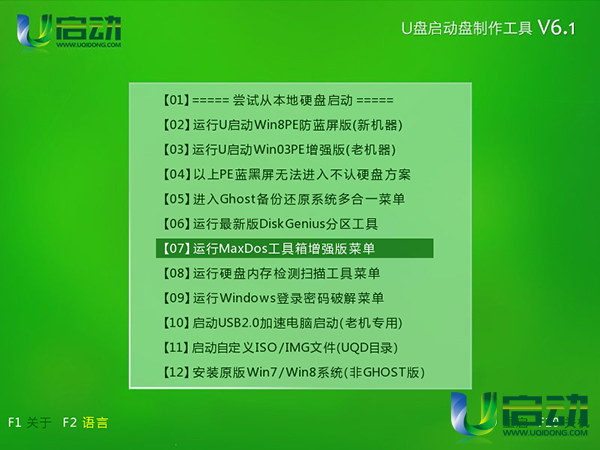
2、接着选择【01】运行maxdos9.3工具箱增强版,按回车键确认选择,如下图所示:
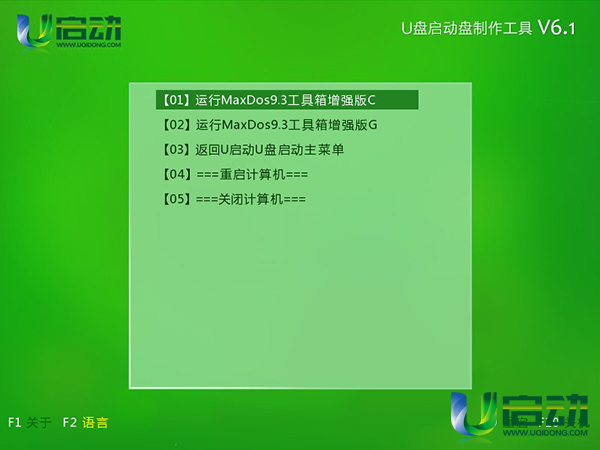
3、进入到maxdos 9.3主菜单后,选择A. maxdos工具箱&maxdos tool box.按回车键执行,如下图所示:
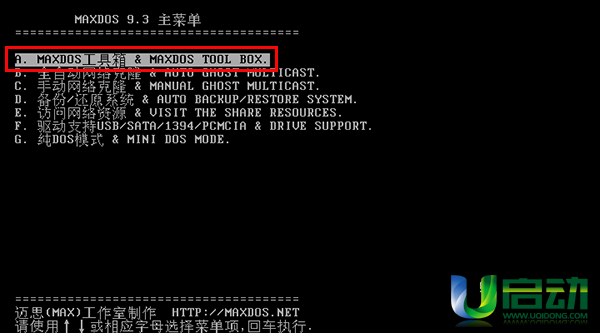
4、在maxdos tool box界面屏幕下方光标处,输入pwd,按回车键执行,如下图所示:
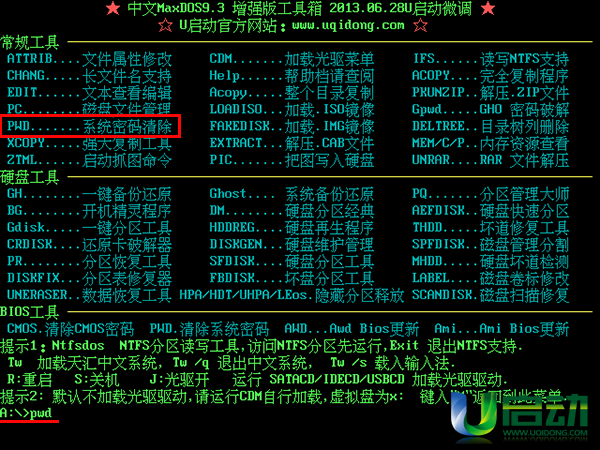
5、随即会进入到windows系统密码清除工具选项界面,在选择输入序号处,按数字键选择操作(不知道sam文件位置,选择2操作),如下图所示:
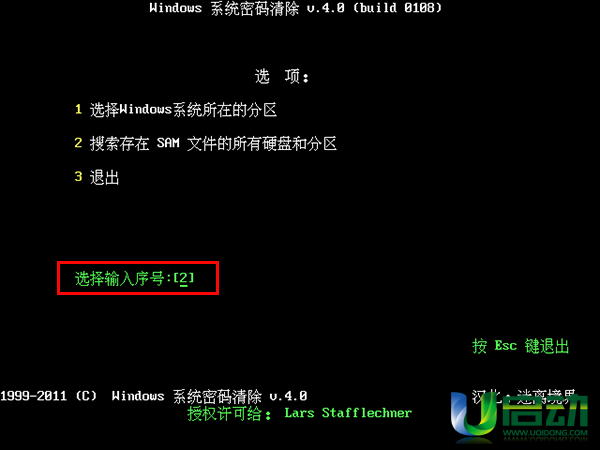
6、然后等待搜索硬盘分区上的所有sam文件,直到显示搜索结果,然后按回车键继续,如下图所示:
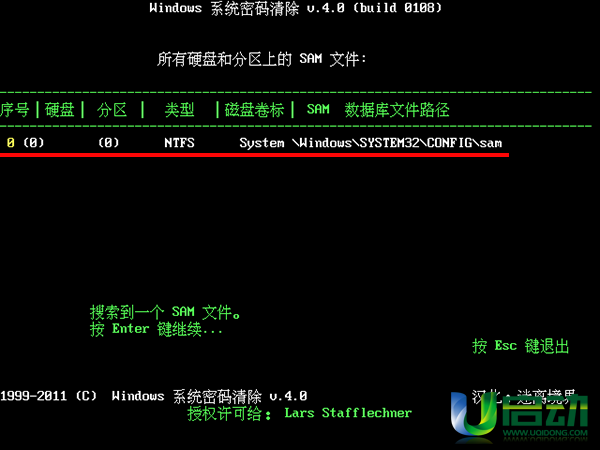
7、接着会显示当前电脑中所有用户,在选择输入序号处,使用数字键选择相对应的用户名序号,按回车键继续,如下图所示:
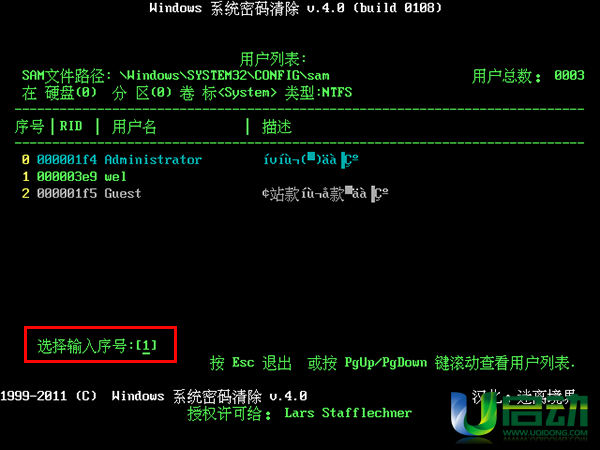
8、在用户的账号参数界面,我们以工具默认设置,按Y键保存更改的属性,如下图所示:
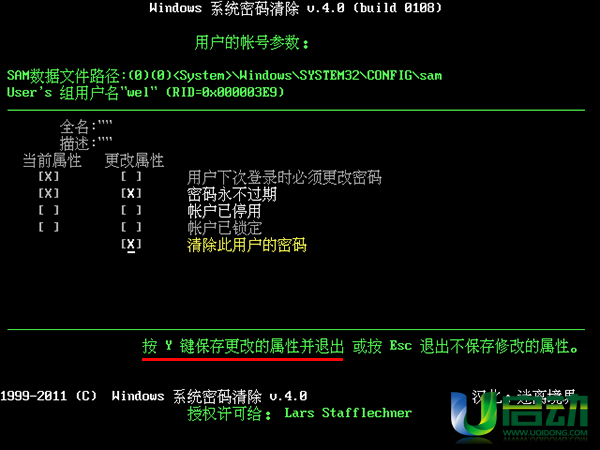
9、此时可以看到用户的属性已成功修改的信息提示,表明windows密码清除完成,如下图所示:
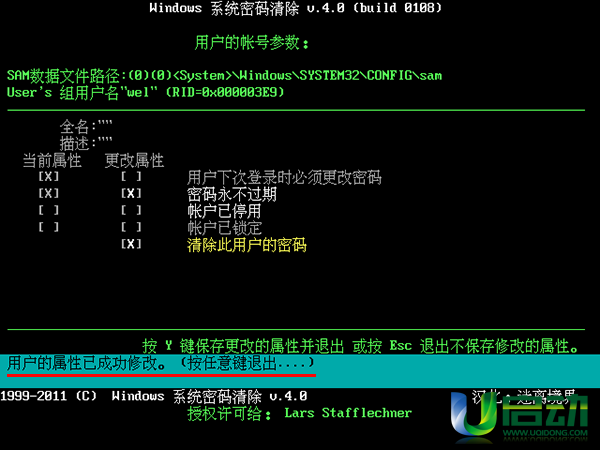
u启动u盘启动windows系统密码清除工具的使用方法就介绍到这里,在用户忘记系统登录密码时就可以借助u启动u盘启动windows系统密码清除工具来解决问题,希望今天我们所分享的删除系统登录密码操作能够帮助到大家。

